W tym nowym filmie jako prosty praktyczny samouczek. Pokażę wam, jak włączyć tryb drzemki w systemie Android 6.0 i uczynić go jeszcze bardziej efektywnym na każdym typie terminala z Androidem, który ma wersję Androida 4.1 lub nowszą. To niewątpliwie nam wystarczy oszczędzaj dużo baterii w systemie Android, do tego stopnia, że w najbardziej agresywnym trybie Doze pozwoli nam to nawet oszczędność baterii około 50%.
Jak ci to powiedzieć, zamierzamy to osiągnąć, pobierając i instalując całkowicie darmową aplikację na Androida. Aplikacja, która będzie natychmiast wymuś tryb drzemki na Androidzie 6.0 i nowszych i nawet zamierzasz go włączyć w wersjach Androida 4.1, 4.2, 4.3, 4.4, 5.0 i 5.1, wersje, w których tryb drzemki nie został jeszcze zaimplementowany natywnie. Co chcesz wiedzieć o aplikacji, o której mówimy? Cóż, w takim razie radzę kliknąć «Kontynuuj czytanie tego posta» i zobacz samouczek wideo, który zostawiłem Ci w nagłówku.
Czym jest sam tryb drzemki?
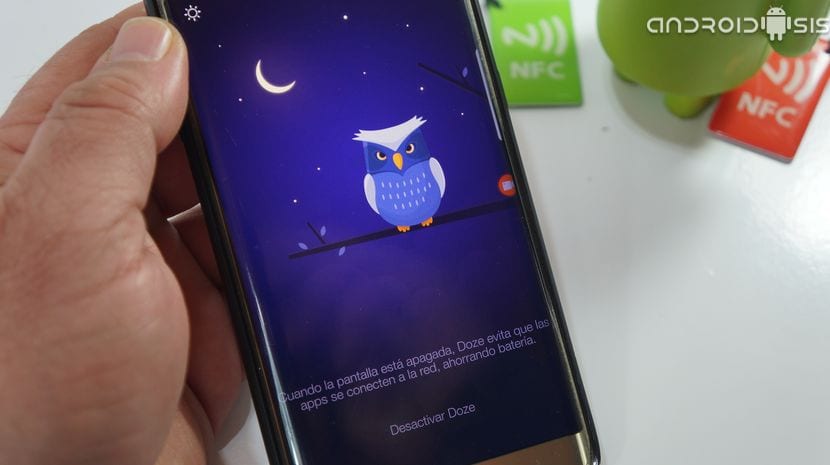
Tryb drzemki, który pochodzi z ręki Androida Marshmallow, czyli Androida 6.0 i nowszych, to inteligentny tryb oszczędzania baterii w którym sam system wprowadza większość aplikacji działających na naszym Androidzie w stan hibernacji po przejściu ekranu naszego urządzenia w tryb czuwania.
Krótko mówiąc, tryb Doze w systemie Android 6.0 i nowszych wersjach to właśnie to gdy ekran naszego Androida jest wyłączony i po 30 minutach oczekiwania, system ustawia zdecydowaną większość aplikacji, które zainstalowaliśmy na naszym terminalu w trybie letargu, odcinając połączenie sieciowe, aby uniemożliwić im dalsze zużywanie zasobów i ostatecznie zaprzestanie zużywania energii i działanie w tle.
Jak natychmiast włączyć tryb drzemki na Androidzie?
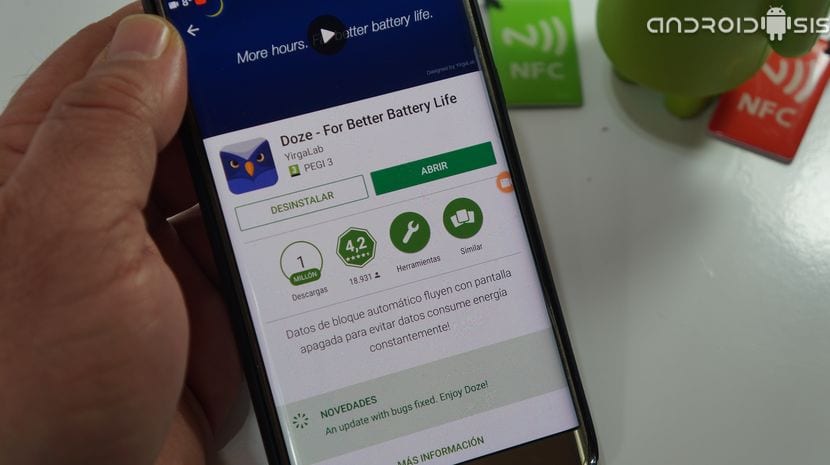
do włącz tryb drzemki na Androidzie od 4.1 do Android 5.1 lub manipuluj tym 30-minutowym limitem czasu na Androidzie 6.0 i nowszychBędziemy musieli tylko pobrać i zainstalować całkowicie bezpłatną aplikację, którą możemy pobrać bezpośrednio ze sklepu Google Play.
Aplikacja, która reaguje na nazwę Doze - dla lepszej żywotności baterii i które zostawiam tuż pod tymi liniami:
Pobierz Doze - For Better Battery Life za darmo ze sklepu Google Play
Co oferuje nam funkcja Doze - For Better Battery Life?
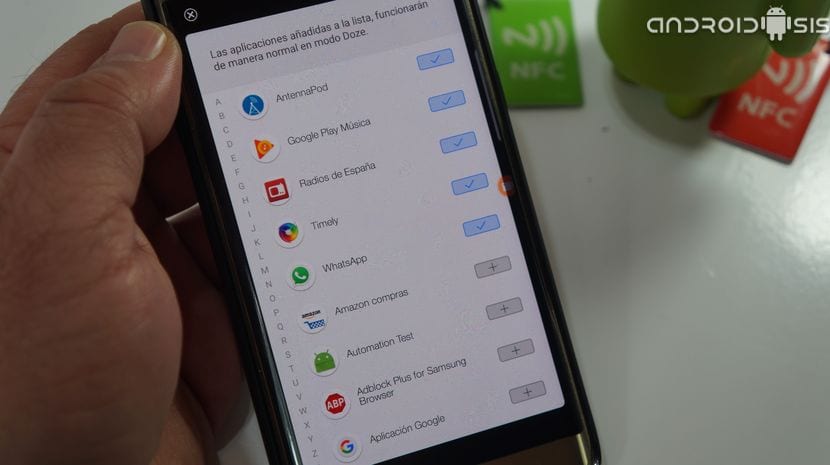
Doze - dla lepszej żywotności baterii oferuje nam ogromną funkcjonalność manipulowania lub włącz ten tryb drzemki w dowolnej wersji Androida 4.1 i nowszychCo więcej, mając tylko wykonanie i aktywację aplikacji, zamierzamy ponownie skonfigurować ten tryb drzemki, aby był aktywowany bezpośrednio, gdy tylko wyłączymy ekran naszego Androida.
W ramach tej aplikacji do manipulowania i konfigurowania trybu Android Doze mamy opcje tak interesujące, jak możliwość dodawać aplikacje do białej listy, aby nie odczuwać letargu, a także możliwość z jego ustawień włączenia trybu pełnego, aby momo Doze było zawsze aktywne, nawet przy włączonym ekranie Androida.
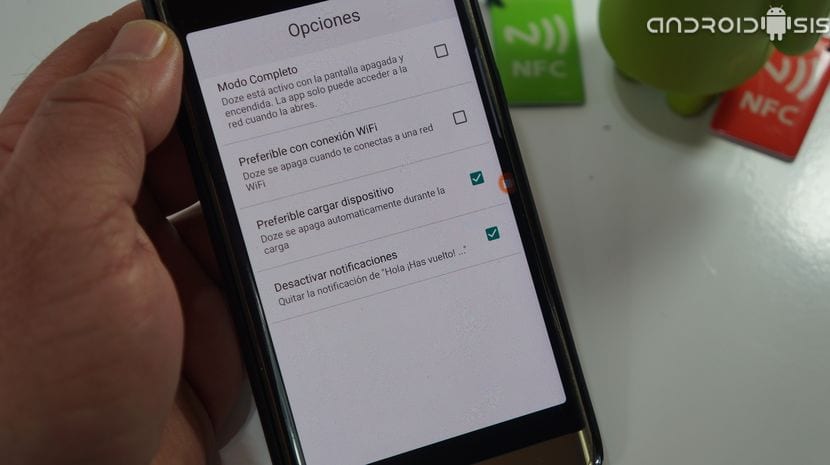
Jeśli chcesz poznać wszystkie możliwe konfiguracje aplikacji, radzę zobacz wideo, które Ci zostawiłem na początku tego postu ponieważ w nim szczegółowo wyjaśniam wszystkie ustawienia aplikacji.

Bądź trochę przerażony, gdy poproszę Cię o aktywację VPN
Nie ufam. Nie widzę potrzeby, abyś od początku prosił o ciągłą aktywację VPN. Nie ma to związku z funkcjonalnością aplikacji.
Zrobiłem test i też nie zauważyłem dużych oszczędności (coś tak). Spore zmniejszenie zużycia to odłączenie Google Now (niewiele mi to daje) i usunięcie historii Google Maps